YouTube je ogroman. Prema najnovije statistike, internetska video baza podataka sadrži više od 5 milijardi videozapisa i ima 2 milijarde korisnika mjesečno. Kao takvo, prilično je vjerojatno da ste koristili svoj pametni telefon za gledanje YouTube videa. Možda ste čak i vješti u gledanju YouTube videa - na kraju krajeva, samo otvorite aplikaciju, tražite video, dodirnete ga i zavalite se. Ali čak i za najiskusnije, vjerojatno postoje značajke aplikacije YouTube koje ste propustili ili ste ih preskočili u žurbi da pogledate najnoviji prijenos omiljenog kreatora.
Sadržaj
- Uključivanje mračnog načina rada
- Postavljanje podsjetnika za pauzu
- Korištenje načina slike u slici
- Streaming na Chromecast, Fire Stick ili drugi uređaj za strujanje
- Kako prestati vidjeti određene kanale i videozapise
- Izrada i korištenje playlista
- Pregled vaših statistika, postavljanje ograničenja i primanje podsjetnika
- Omogućivanje anonimnog načina rada i uklanjanje videozapisa iz vaše povijesti gledanja
Dakle, bilo da se radi o dodavanju videozapisa na prilagođeni popis za reprodukciju, strujanju na TV ili ograničavanju korištenja YouTubea, evo nekih od najboljih YouTube savjeta i trikova za koje možda niste znali.
Preporučeni videozapisi
Uključivanje mračnog načina rada
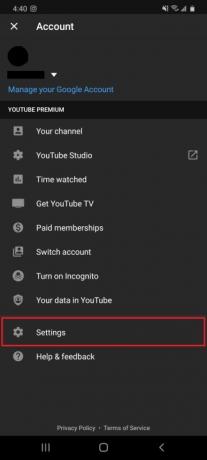
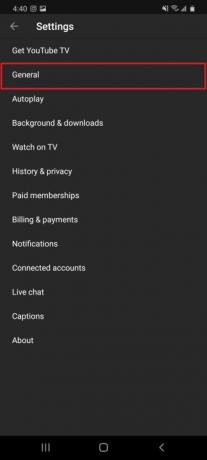
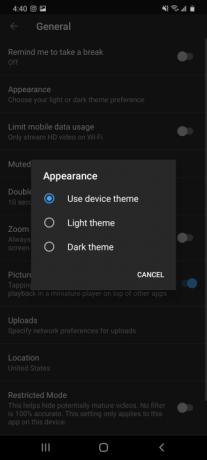
S većim naglaskom na smanjenju naprezanja očiju i potrošnje baterije, tamni način rada preuzeo je neke od najčešće korištenih aplikacija danas. I dok vjerojatno većinu vremena provodite u aplikaciji YouTube gledajući videozapise na cijelom zaslonu, malo zatamnjenosti zasigurno će učiniti navigaciju ugodnijom za oko, osobito na noć.
Povezano
- Imate iPhone, iPad ili Apple Watch? Morate ga ažurirati odmah
- Hoće li moj iPhone dobiti iOS 17? Ovdje su svi podržani modeli
- Apple dodaje potpuno novu aplikaciju na vaš iPhone s iOS-om 17
Bilo da koristite iOS ili Android, uključivanje tamnog načina rada prilično je jednostavan postupak. Otvorite postavke aplikacije YouTube tako da dodirnete svoju profilnu sliku u gornjem desnom kutu, zatim dodirnite Postavke > Općenito > Izgled i uključite Tamna tema ili Koristite temu uređaja ako je tamni način rada izvorno uključen.
U većini slučajeva vaša bi se aplikacija YouTube trebala automatski prebaciti u tamni način rada ako ste je već uključili u postavkama zaslona telefona.
Postavljanje podsjetnika za pauzu
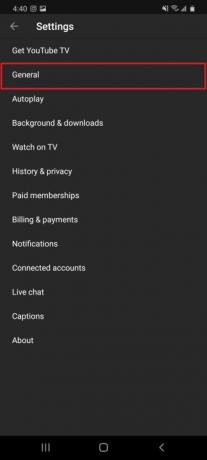
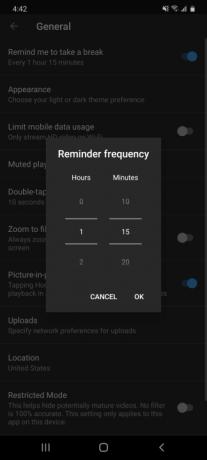
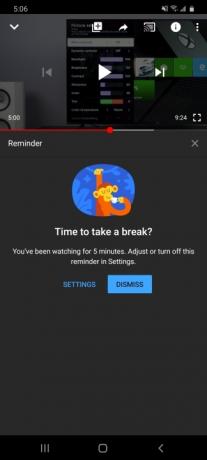
Postoje milijuni sati videosadržaja koje možete proždrvati na YouTubeu, a lako se izgubiti u zečjoj rupi, pa zašto ne biste postavili podsjetnik za pauzu? Podsjetnici za odmor idealni su za one koji žele moderirati vrijeme koje njihova djeca gledaju videozapise ili za one koji samo žele moderirati sebe.
Srećom, postavljanje je jednostavno u nekoliko dodira. Jednostavno otvorite postavke aplikacije YouTube, dodirnite Općenito > Podsjeti me da napravim pauzui postavite željenu frekvenciju za tajmer. Ako je učinjeno ispravno, kartica bi trebala biti uključena.
Sada, dok gledate videozapise, pojavit će se skočni prozor na postavljenoj frekvenciji koji predlaže stanku. Možete ga odbaciti ili podesiti mjerač vremena dodirom na postavke.
Korištenje načina slike u slici

"Slika u slici" možda zvuči kao bizarna izložba moderne umjetnosti, ali to je samo naziv značajke koja YouTubeu omogućuje reprodukciju u malom prozoru s promjenom veličine. Ovaj prozor traje dok radite druge stvari na svom telefonu, što vam omogućuje da nastavite gledati dok šaljete poruke ili pregledavate društvene medije. To je sjajna mala inovacija, i ako imate mogućnost koristiti je, apsolutno biste trebali.
Kažemo "ako" jer neće svi dobiti YouTubeov način slike u slici - dobro, ne još. Značajka je trenutno dostupna za korisnike koji koriste Android 8.0 ili noviji, ali oni na iOS uređajima morat će pričekati do iOS 14 ide uživo.
Pokretanje slike u slici je stvarno lako. Jednostavno reproducirajte video koji želite gledati, a zatim se vratite na početni zaslon. Video bi se trebao smanjiti na manji prozor. Ako ne radi, a trebalo bi, provjerite je li način slika u slici omogućen u vašim postavkama. Krenite do svoje postavke aplikaciju, a zatim pritisnite Aplikacije i obavijesti > Napredna > Poseban pristup > Slika u slici > YouTube i prebaciti Dopusti sliku u slici na položaj uključeno.
Streaming na Chromecast, Fire Stick ili drugi uređaj za strujanje

Gledanje YouTubea na telefonu je sjajno, ali neki sadržaji zaslužuju veći zaslon. Ako posjedujete Chromecast, Amazon Fire Stick ili pametni TV, svoj YouTube sadržaj možete gledati na velikom ekranu bez previše muke.
Za strujanje iz aplikacije YouTube na telefonu jednostavno otvorite YouTube i dodirnite Emitiraj na ikona na vrhu ekrana. Izgleda kao kvadrat s klimavim Wi-Fi simbolom u donjem lijevom kutu i trebao bi se nalaziti pored traži i Snimiti ikone. Nakon što odaberete svoj uređaj iz okvira koji se otvori, jednostavno odaberite video koji želite gledati i on će se pojaviti na vašem televizoru.
Ne vidite opciju za emitiranje? Ili se vaš uređaj ne prikazuje na popisu? Postoji nekoliko koraka za rješavanje problema koje možete poduzeti.
- Provjerite jeste li preuzeli popratnu aplikaciju ako je potrebna. The Google Home aplikacija (iOS) može pomoći korisnicima Chromecasta, dok bi korisnici Amazon Fire Sticka trebali preuzeti Amazon Fire TV aplikacija (iOS).
- Provjerite jeste li povezani na istu Wi-Fi mrežu kao i vaš uređaj za strujanje.
- Ponovno pokrenite telefon i uređaj za strujanje.
- Ako ništa drugo ne uspije, možete se ručno upariti pomoću TV koda. To možete učiniti otvaranjem aplikacije YouTube na TV-u, odlaskom na postavke, pomicanjem prema dolje do Veza s TV kodom, i unos koda koji se nalazi u aplikaciji YouTube za telefon prilikom dodirivanja Gledajte na TV-u u postavkama.
Zanimaju li vas druge stvari koje možete raditi s uređajima za strujanje? Provjerite naše popis Chromecast savjeta i trikova.
Kako prestati vidjeti određene kanale i videozapise

Uz milijarde videozapisa, sigurno će postojati sadržaj koji ne želite vidjeti. Bez obzira radi li se samo o posebno dosadnom kreatoru ili bivšem na kojeg radije ne želite da vas podsjećaju, postoji način da spriječite prikazivanje određenih videozapisa u vašem YouTube feedu.
Ako postoji određeni videozapis koji ne želite vidjeti - na primjer, ako vas neka tema uopće ne zanima - tada dodirnite ikonu s tri točke desno od naziva videozapisa i dodirnite Ne zanima me da kažete YouTubeu da niste zainteresirani. Ti će se podaci unijeti u YouTubeov algoritam i trebali bi povećati njegovu točnost. Ako je to kanal koji ne želite vidjeti, dodirnite iste tri točke i odaberite Ne preporučuj kanal. YouTube će vam tada potpuno prestati preporučivati taj kanal — iako ćete ga i dalje moći pronaći u pretrazi YouTubea.
Ipak, pazite što odaberete s ovom opcijom jer ne postoji jednostavna opcija poništavanja. Ako želite ukloniti a Ne zanima me i Ne preporučuj kanal odabir možete učiniti samo brisanjem svih unosa odjednom. Da biste to učinili, morat ćete otići na Moja aktivnost na vašem Google računu. Zatim idite na Ostale Google aktivnosti bilo s lijeve strane ili ispod Moja aktivnost transparent. Izaberi YouTube povratne informacije "Ne zanima me". > Izbrisati.
Izrada i korištenje playlista

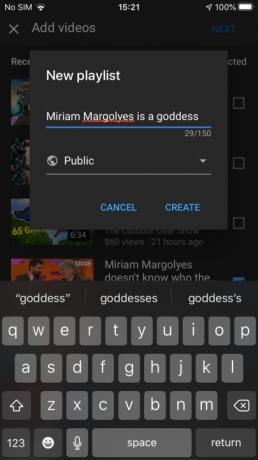
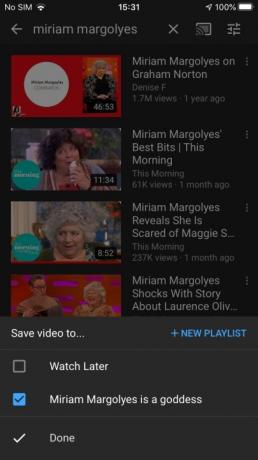
Popisi za reprodukciju izvrstan su način za okupljanje grupe povezanih videozapisa. Možda je to popis za reprodukciju za djecu, referentni videozapisi o obradi drveta ili samo najgluplji meme koje možete pronaći - bez obzira što je to, možete izraditi popis za reprodukciju za to.
Za izradu popisa za reprodukciju otvorite YouTube i dodirnite Knjižnica gumb u donjem desnom kutu. Zatim se pomaknite prema dolje i odaberite Nova lista za reprodukciju. Zatim ćete biti upitani želite li dodati videozapise iz svojih prethodno pregledanih videozapisa, ali ne morate. Imenujte svoj popis za reprodukciju i odaberite može li se pronaći putem YouTube pretraživanja (javno), može li se vidjeti samo onima s vezom (nenavedeno) ili će biti privatan samo vama (privatno). Dodirnite Stvoriti i gotovi ste.
Sada možete dodirnuti svoj popis za reprodukciju da biste ga reproducirali, uredili ili uklonili. Dodavanje videozapisa na popis za reprodukciju jednostavno je. Za dodavanje iz YouTube pretraživanja dugo pritisnite videozapis ili dodirnite tri točke s desne strane naslova videozapisa i odaberite Spremi na popis za reprodukciju. Zatim odaberite popis za reprodukciju i dodirnite Gotovo. Ako već gledate video i želite ga spremiti, dodirnite Uštedjeti ispod vašeg videozapisa i odaberite svoj popis za reprodukciju.
Također je vrijedno napomenuti da svaki YouTube račun ima pristup vlastitom privatnom popisu za reprodukciju Gledaj kasnije, a to možete koristiti za brzo spremanje videozapisa za kasnije gledanje. Umjesto tapkanja Spremi na popis za reprodukciju kao i na običnom popisu za reprodukciju, možete samo dodirnuti Spremi u Gledaj kasnije opciju iznad njega za brzo dodavanje videozapisa. Popis Gledaj kasnije možete pronaći u svom Knjižnica, poput ostalih popisa za reprodukciju.
Pregled vaših statistika, postavljanje ograničenja i primanje podsjetnika



Jeste li znali da YouTube ima stranicu sa statistikom? Idite na desno područje aplikacije i možete vidjeti koliko YouTube u prosjeku gledate i kojim danima ste najaktivniji. Samo dodirnite svoju profilnu sliku u gornjem desnom kutu i odaberite Vrijeme promatrano da vidite svoju statistiku.
Ali Vrijeme promatrano odjeljak ne odnosi se samo na statistiku - on je također dom alatima koji vam omogućuju da ograničite svoj YouTube ograničenjima ili ga podignete na nove visine. Pomaknite se prema dolje sa svoje statistike i vidjet ćete Alati za upravljanje vašim vremenom na YouTubeu. Ispod ovoga ćete pronaći svoj prvi alat za vremensko ograničenje: Podsjeti me da se odmorim. Kada je omogućeno, YouTube će vas podsjetiti da napravite pauzu nakon određenog razdoblja gledanja videozapisa.
S druge strane, ako želite gledati više, nastavite Automatska reprodukcija sljedećeg videozapisa omogućit će YouTubeu da reproducira preporučeni videozapis nakon što vaš trenutni završi. Planirani sažetak šalje vam dnevni sažetak u određeno vrijeme kako biste mogli dobiti dnevni ispravak.
Omogućivanje anonimnog načina rada i uklanjanje videozapisa iz vaše povijesti gledanja
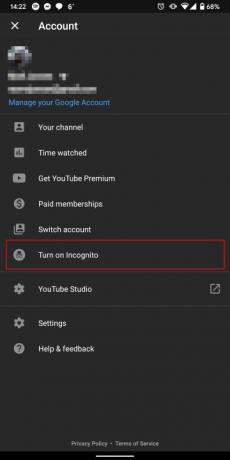


Lako se vezati uz svoje YouTube preporuke. Dugo ste vremena proveli gledajući videozapise i izoštravajući algoritam, a posljednje što vam treba je poslijepodne gledanja videozapisa sa svojim mladim rođakom da u potpunosti promijenite svoj YouTube feed. Zato postoji anonimni način rada.
Ako ne želite da vaša sljedeća sesija gledanja bude zabilježena u vašoj povijesti gledanja, samo uključite anonimni način tako da dodirnete svoju profilnu sliku u gornjem desnom kutu aplikacije YouTube, a zatim dodirnete Uključi anonimno. Simbol Incognito pojavit će se u gornjem desnom kutu dok je način rada aktivan, a da biste ga isključili, samo dodirnite simbol u gornjem desnom kutu i dodirnite Isključi anonimno.
Ako ste već gledali videozapise kojih se radije ne biste sjećali, pa, možete ih izbrisati iz svoje povijesti gledanja i spriječiti YouTube da preporučuje slične videozapise. Dodirnite na Knjižnica ikonu u donjem desnom kutu, zatim dodirnite Povijest. Pronađite videozapis koji želite ukloniti, a zatim ga prijeđite prstom ulijevo dok ne postane crveno Ukloniti pojavi se gumb ili dodirnite tri točke u gornjem desnom kutu videozapisa i dodirnite Ukloni iz povijesti gledanja.
Preporuke urednika
- Najbolje aplikacije za spojeve u 2023.: naše 23 omiljene
- 16 najboljih aplikacija za slanje poruka za Android i iOS u 2023
- iOS 17 je službeni i potpuno će promijeniti vaš iPhone
- Najbolji telefoni u 2023.: naših 14 omiljenih pametnih telefona koje možete kupiti
- YouTube Stories ukida se 26. lipnja




